GIMP, editor grafis raster sumber terbuka dan gratis, memberi pengguna beberapa cara untuk membuat gambar berwarna menjadi hitam putih. Pada artikel kali ini kita akan membahas perbedaan antara gambar hitam putih dan gambar skala abu-abu. Kemudian kami akan membahas beberapa cara yang dapat gunakan GIMP ubah gambar berwarna RGB menjadi mode skala abu-abu atau hitam putih.
Untuk tutorial GIMP ini, kami menggunakan versi terbaru yang tersedia untuk Microsoft Windows, GIMP 2.10. Unduh GIMP untuk Windows, MacOS, dan Linux dari gimp.org.
Hitam Putih vs. Skala Abu-abu
Apa perbedaan antara hitam putih dan skala abu-abu? Dalam fotografi hitam putih, istilah ini digunakan secara bergantian. Perhatikan gambar di bawah ini.

Ini adalah foto berwarna dalam mode RGB. Jika kita hilangkan warnanya maka tampilannya seperti ini:

Kebanyakan orang akan mendeskripsikan gambar tak berwarna ini sebagai foto hitam putih, namun istilah yang lebih akurat adalah “skala abu-abu”. Meskipun hitam adalah satu-satunya warna yang digunakan dalam gambar, gambar tersebut terdiri dari spektrum warna abu-abu yang berkisar dari putih murni hingga hitam murni.
Dalam dunia pengeditan foto, penting untuk membedakan antara skala abu-abu dan hitam putih sebenarnya, yang hanya menggunakan warna hitam putih dan tidak ada bayangan abu-abu. Ini gambar yang sama dalam warna hitam putih sebenarnya.

Langkah pertama untuk membuat gambar hitam putih di GIMP adalah memutuskan apakah akan mengonversinya menjadi gambar hitam putih asli atau ke skala abu-abu. Kami akan membahas keduanya di bawah.
Cara Mengonversi Gambar Berwarna menjadi Hitam Putih Sejati di GIMP
Proses GIMP untuk mengubah gambar berwarna menjadi hitam putih melibatkan penggunaan alat Threshold.
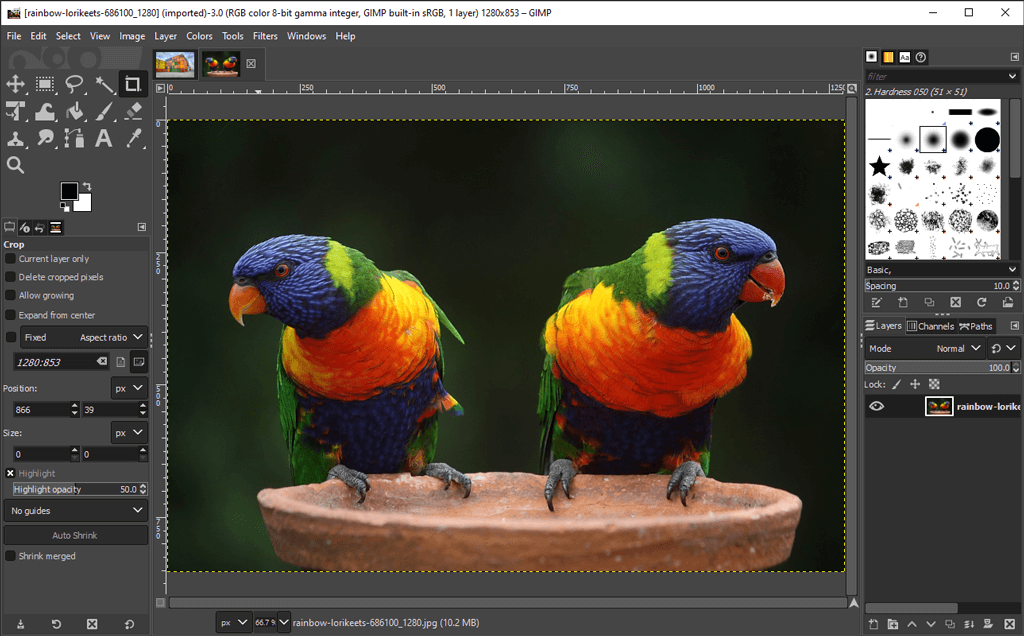
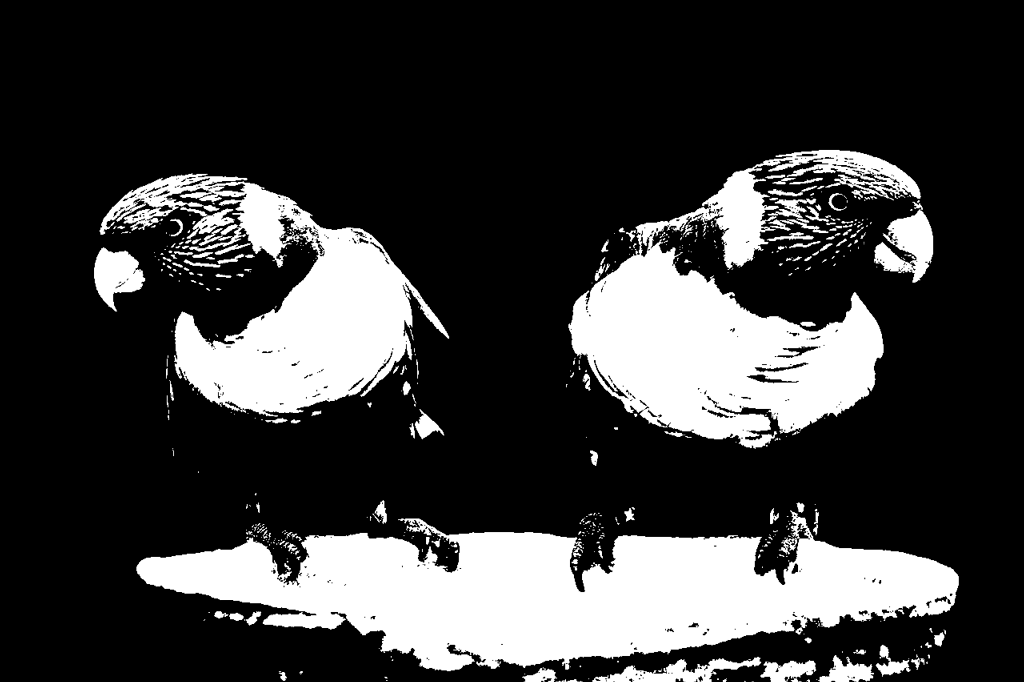
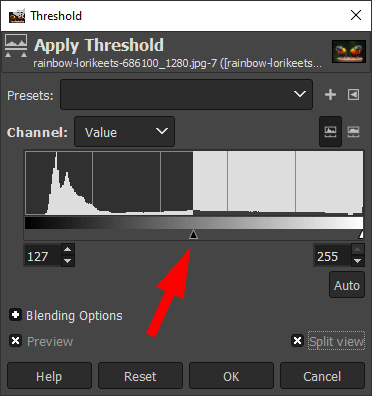
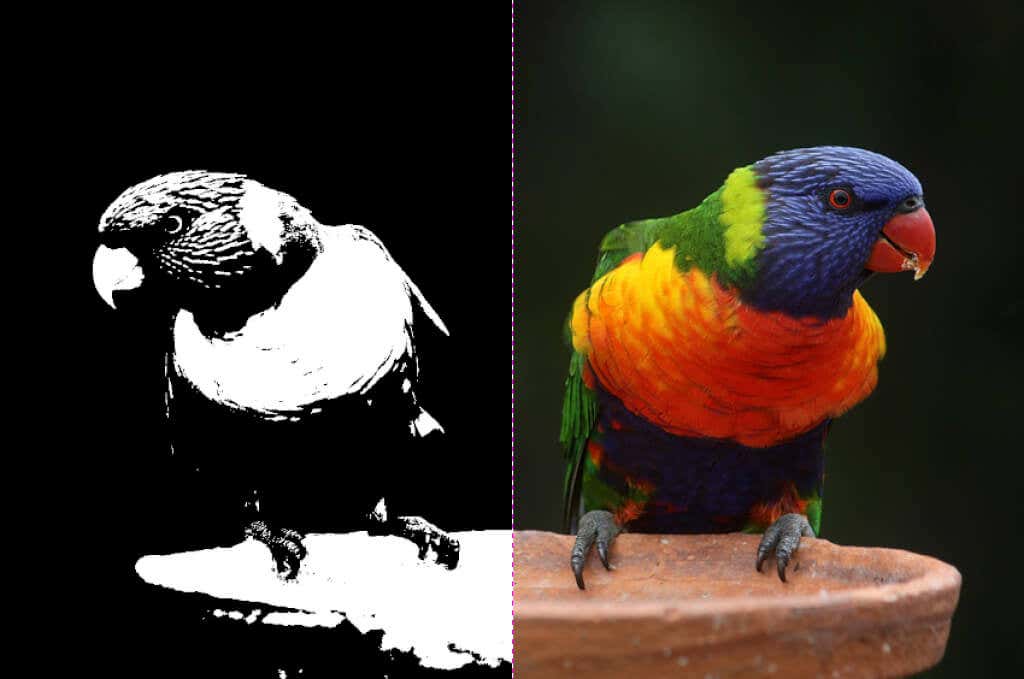
Yang tadinya gambar penuh warna kini menjadi hitam putih murni, dan Anda bahkan tidak perlu membeli Adobe Photoshop.
Cara Membuat Gambar Grayscale di GIMP
Ada beberapa cara untuk mengubah gambar berwarna menjadi skala abu-abu di GIMP.
Mengonversi Gambar ke Mode Skala Abu-abu
Cara tercepat dan termudah untuk membuat gambar skala abu-abu di GIMP adalah dengan mengubah mode warna dokumen menjadi skala abu-abu.
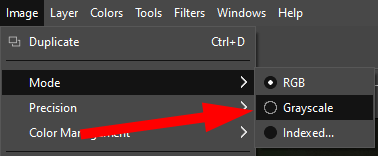
4. Gambar berwarna Anda kini hanya terdiri dari piksel hitam, putih, dan abu-abu.

Catatan: Setelah Anda mengonversi gambar menjadi skala abu-abu, Anda tidak dapat kembali ke warna. Simpan salinan gambar berwarna sebelum Anda mulai. Perlu diketahui juga bahwa mengubah mode warna gambar berlaku untuk keseluruhan gambar, meskipun Anda hanya memilih sebagian gambar.
Membuat Gambar Skala Abu-abu dengan Mono Mixer
Untuk menggunakan alat Mono Mixer GIMP untuk mengubah gambar berwarna menjadi skala abu-abu, ikuti langkah-langkah berikut:
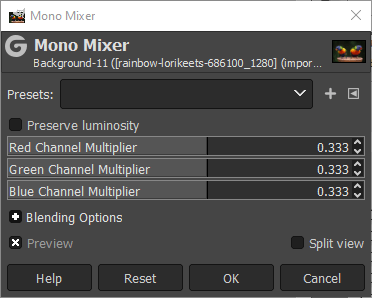


Seperti yang Anda lihat, menyesuaikan saluran RGB di Mono Mixer dapat membuat perbedaan besar.
Desaturasi untuk Mengubah Gambar Berwarna menjadi Skala Abu-abu
Metode ketiga untuk mengonversi gambar berwarna menjadi skala abu-abu melibatkan penyesuaian saturasi gambar..
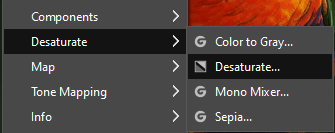
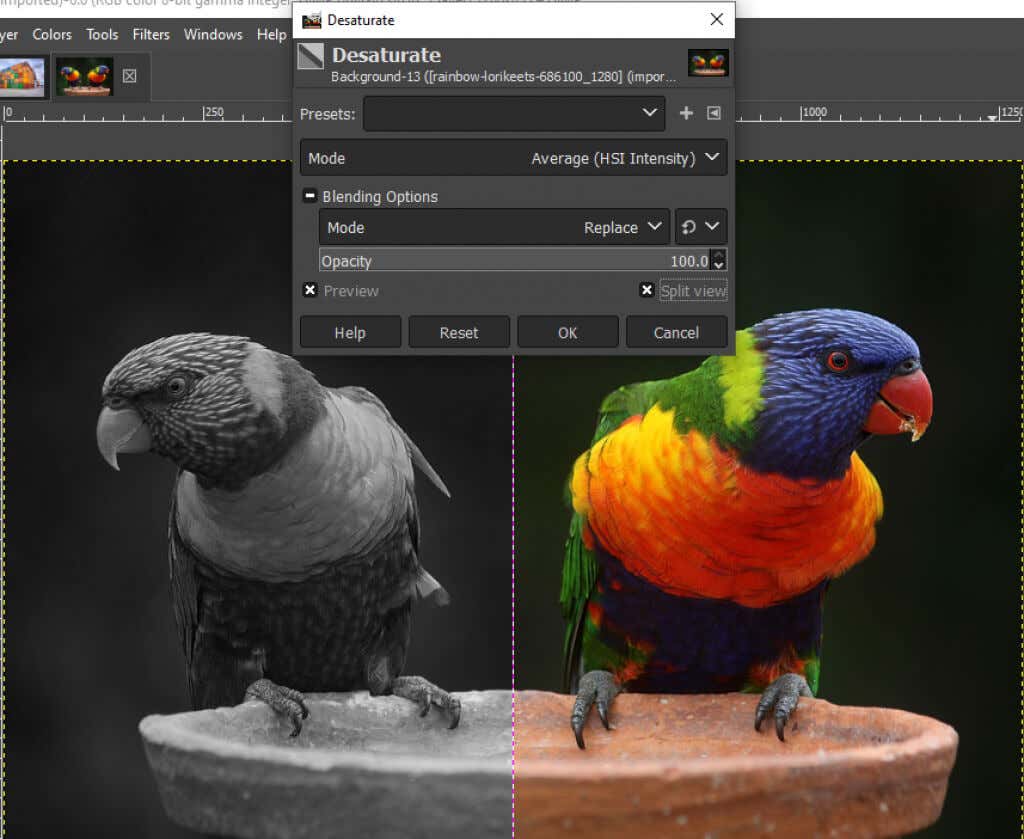
Cara Menggunakan Alat Warna ke Abu-abu di GIMP
Anda juga dapat menggunakan alat Warna menjadi Abu-abuuntuk mengubah gambar menjadi skala abu-abu di GIMP.
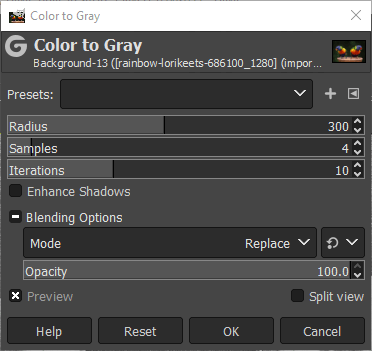


Gunakan Alat Hue-Saturation untuk Membuat Gambar Skala Abu-Abu di GIMP
Alat Hue-Saturationadalah cara lain untuk membuat gambar skala abu-abu di GIMP.
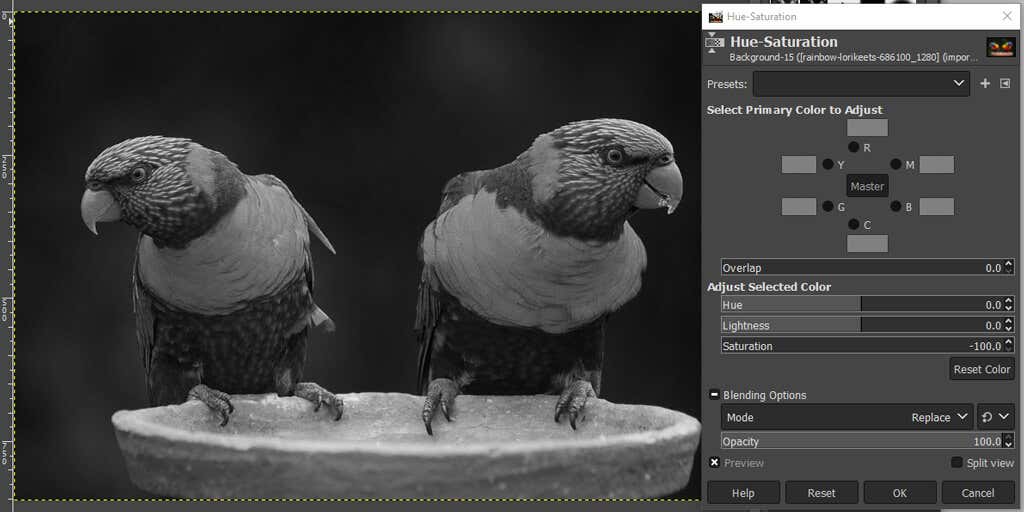
Seperti yang Anda lihat, ada banyak cara untuk membuat gambar menjadi hitam putih di GIMP. Dengan mengetahui berbagai metode, kemungkinan besar Anda akan menemukan metode yang paling sesuai untuk gambar yang Anda edit.
Buatlah Pilihan yang Berani
Banyak pengeditan gambar yang memerlukan trial and error, jadi jangan takut untuk menjelajahi semua alat yang Anda miliki—baik Anda menggunakan GIMP, photoshop, atau 3.
Untuk memulai, cobalah tutorial kami di membuat latar belakang transparan di GIMP di mana Anda akan mempelajari cara menggunakan layer mask. Atau bereksperimenlah dengan plugin untuk GIMP yang akan memperluas fungsionalitas aplikasi..
.